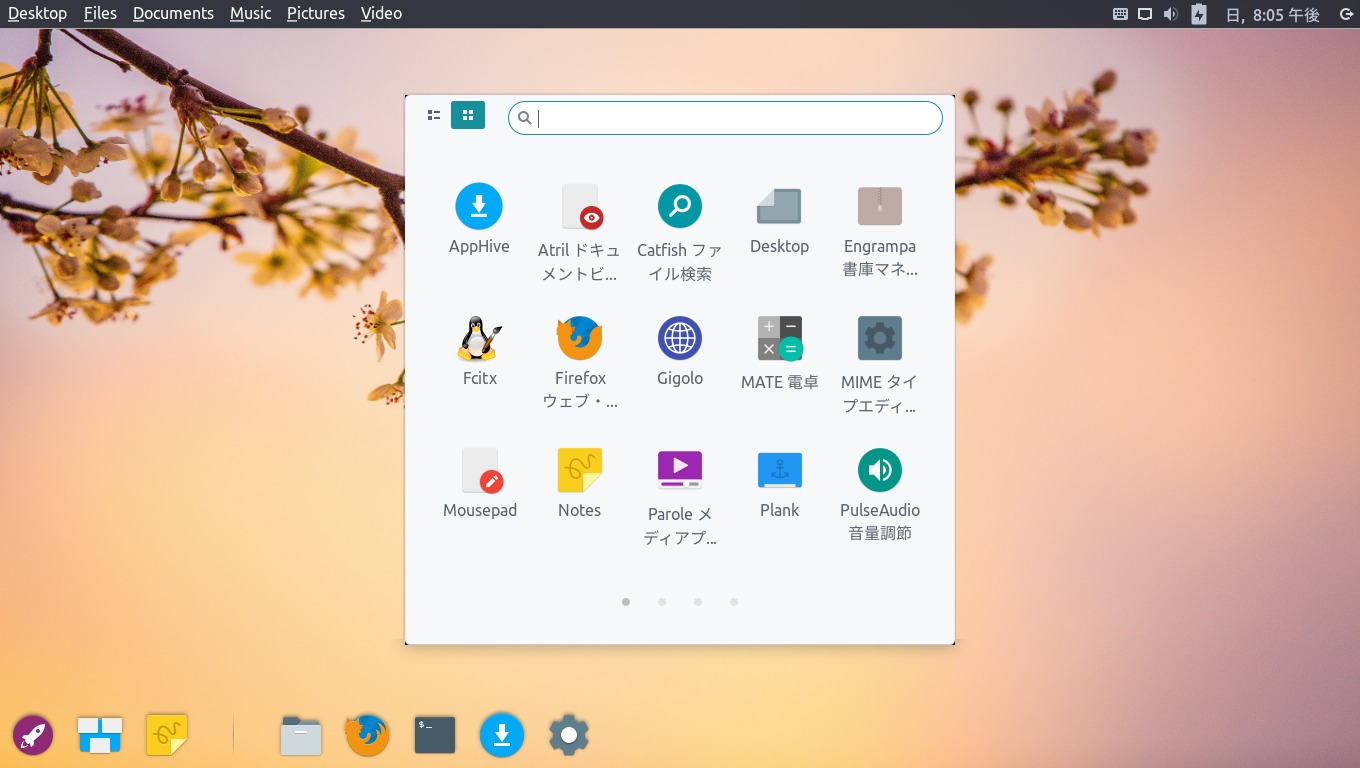
Enso 0.4 がリリースされましたので、インストールしてみました。
Enso 0.4 は、Ubuntu LTS 20.04 がベースになっています。
なお、バージョンが”0.4”ですから、まだまだ発展途上と思われます。
Enso 0.4 のデスクトップ
以下の映像は、VirtualBox(Ver.6.1.14)にて起動・メニューなどの操作と、文字入力のパフォーマンス確認を行いました。
なお、メモリの割当は2GBに設定しています。
シンプルさを念頭に置いて設計されているとのことで、デスクトップの見た目もスッキリしています。
Enso 0.4 について
今回は、「Enso-0.4.iso」ファイルからインストールしています。
ダウンロード
公式サイト
リリース情報ページ(ダウンロードリンクあり)
https://blog.enso-os.site/post/630312356746067968/enso-04-singing-sunflower-release
リリースページの「Enso-0.4」記事下部にダウンロードリンク「Download」があります(同一ページ内に「Enso-0.3」や他のバージョンの情報がありますので注意してください)。
リリース情報などが不要の場合は、以下より直接ダウンロードできます。
https://sourceforge.net/projects/enso-os/files/Enso-0.4/
インストール
本来はインストール用のUSBメモリなどを作成し、そこから起動・インストールしますが、ここでは VirtualBox でインストールした手順の流れをGIFアニメ化しています。
基本的にデフォルト設定で進めています。
流れに沿って進めて行けば、簡単にインストールが完了します。
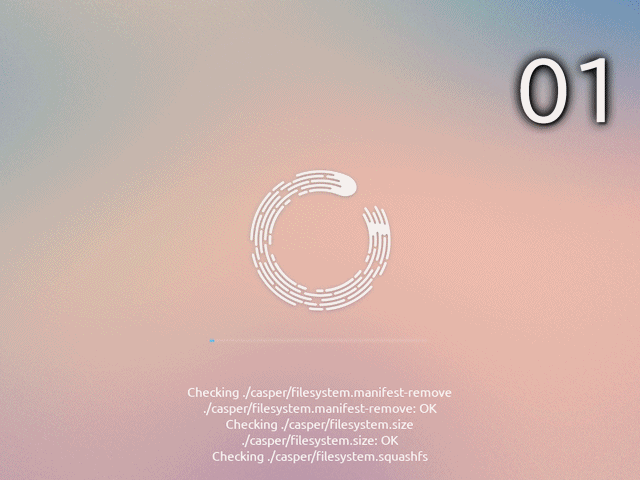
※ここでのインストールは、パソコン搭載のハードディスクを初期化する方法になりますので、実際に試される方はご注意ください。
日本語入力
再起動後は、日本語入力が可能です。

まとめ
Enso 0.4 のインストールと日本語入力
- Ubuntu LTS 20.04 がベース
- シンプルさを念頭に置いて設計されている
Enso 0.4 について
「Enso-0.4.iso」からインストール
ダウンロード
公式サイト・リリース情報ページより
インストールと日本語入力
特に難しいこともなく、流れに沿って進めていけば問題ないと思います。
再起動後は、日本語入力ができるようになっています。

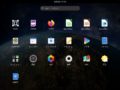
コメント